怎么设置PPT的背景颜色和渐变效果
来源:网络收集 点击: 时间:2024-08-06【导读】:
本文主要介绍怎么更改PPT的背景颜色,怎么设置渐变效果。工具/原料more电脑PowerPoint 2013设置PPT的背景颜色1/4分步阅读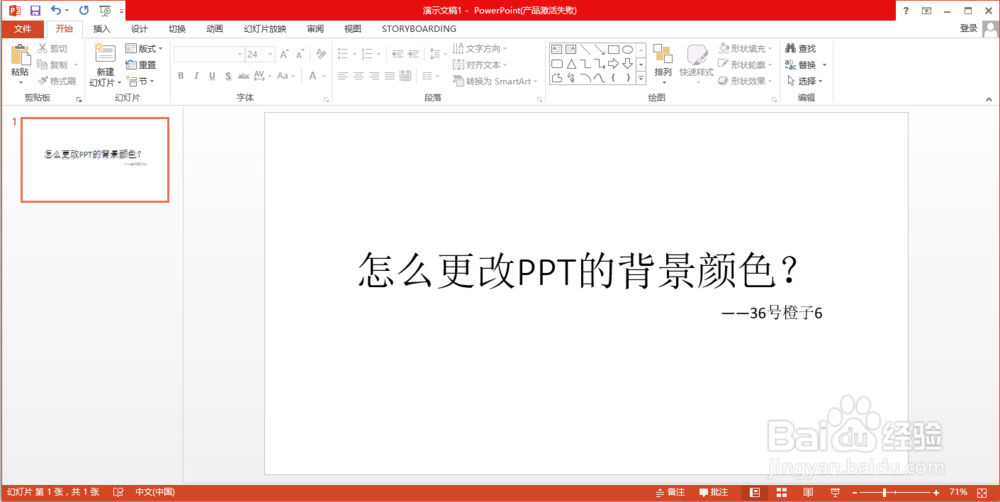 2/4
2/4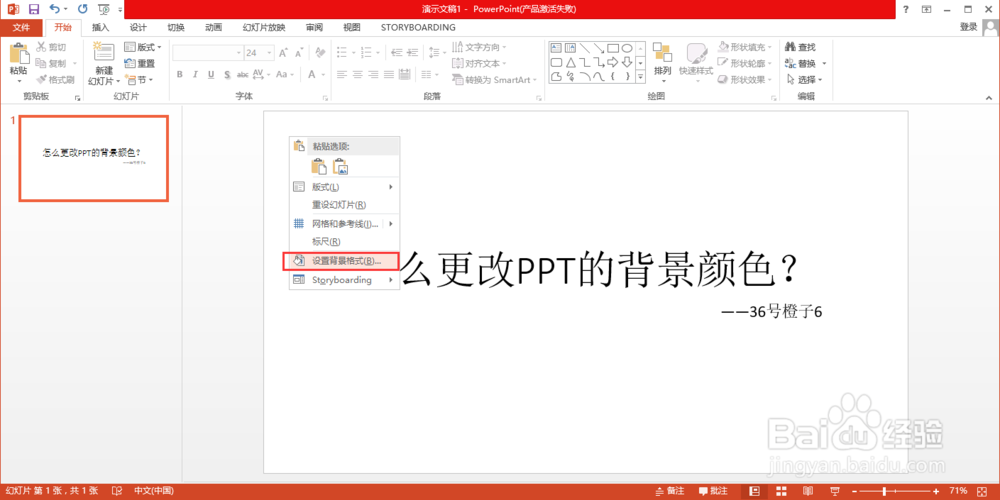 3/4
3/4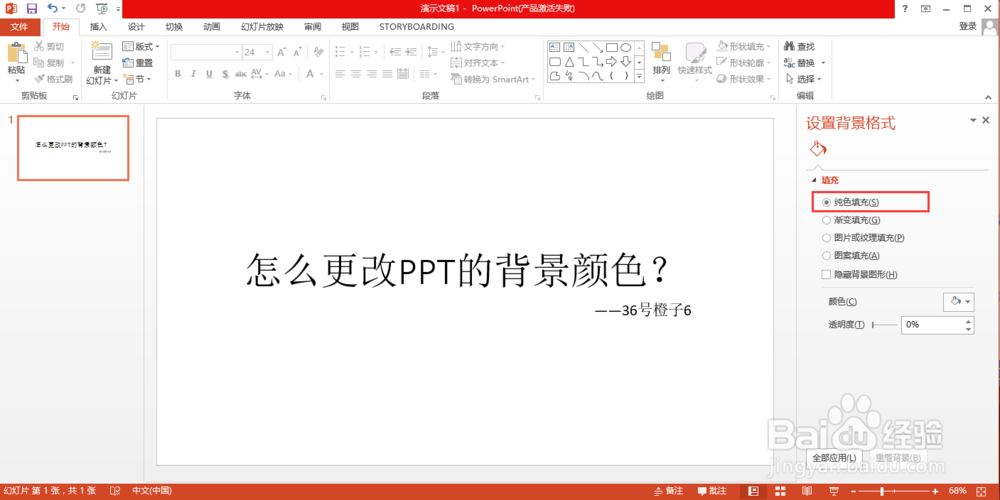 4/4
4/4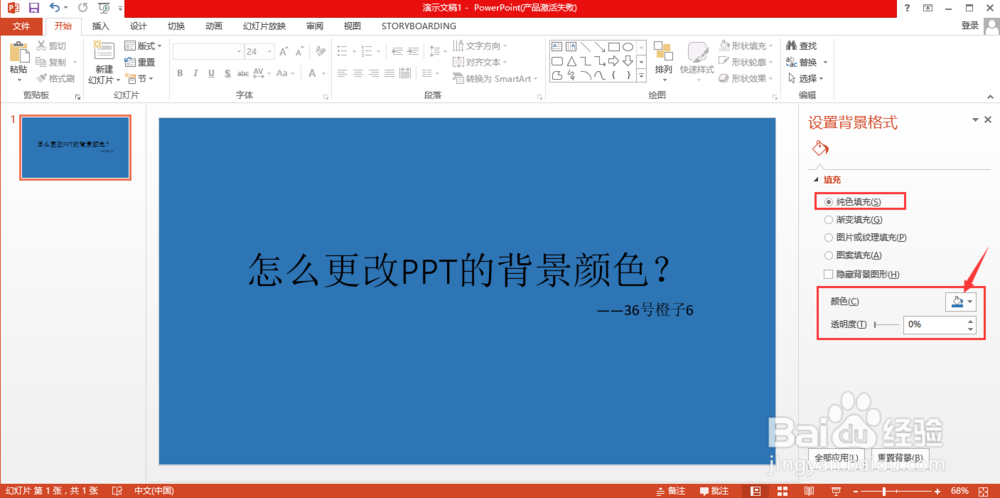 设置PPT的背景渐变效果1/3
设置PPT的背景渐变效果1/3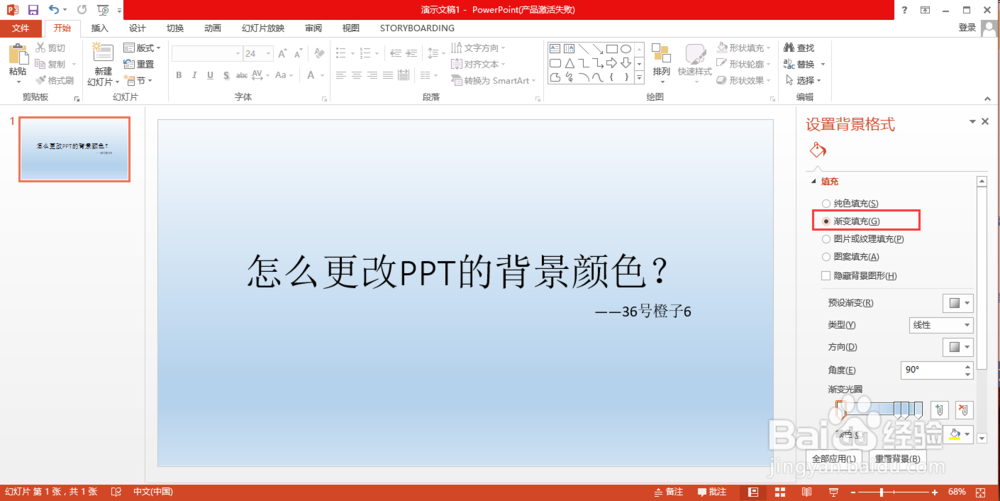 2/3
2/3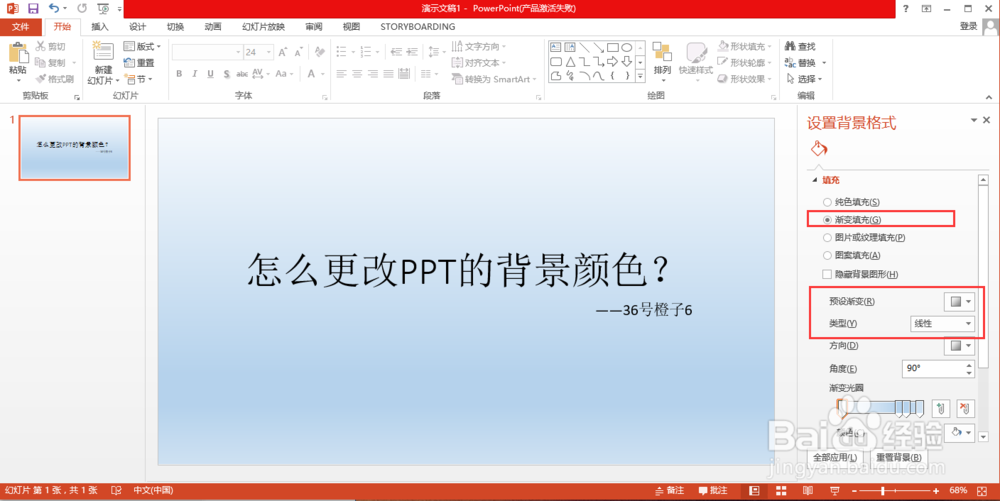 3/3
3/3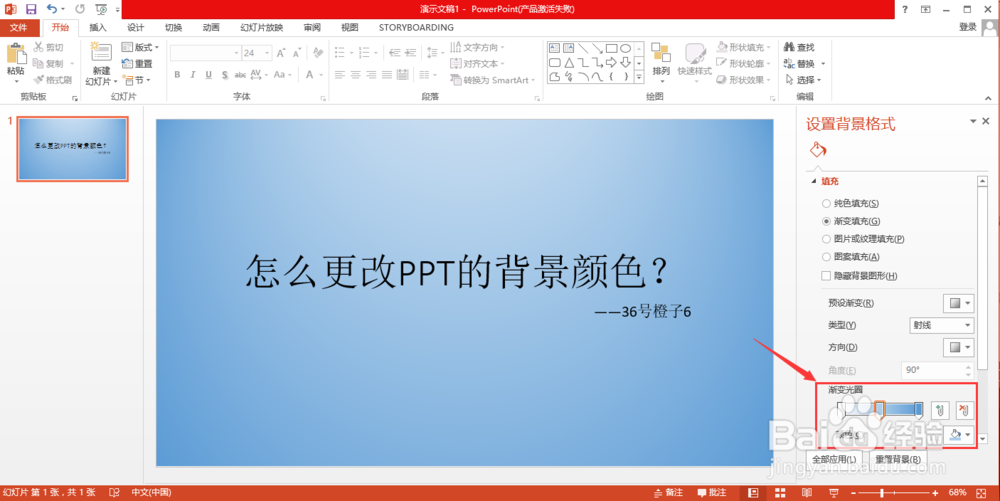 注意事项
注意事项
打开PPT,在PPT的空白处右击,可以打开选项菜单。
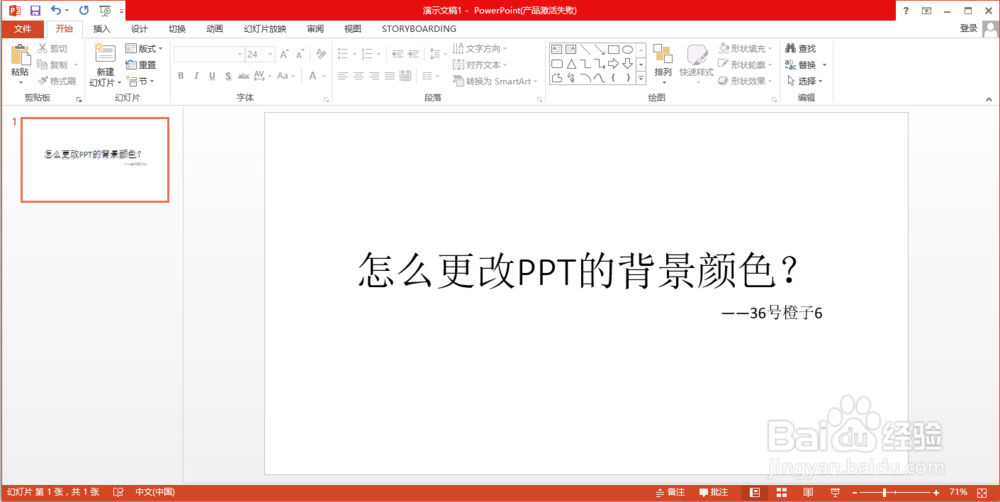 2/4
2/4在菜单列表中点击【设置背景格式】,可以看到PPT右边出现设置背景格式的侧边栏。
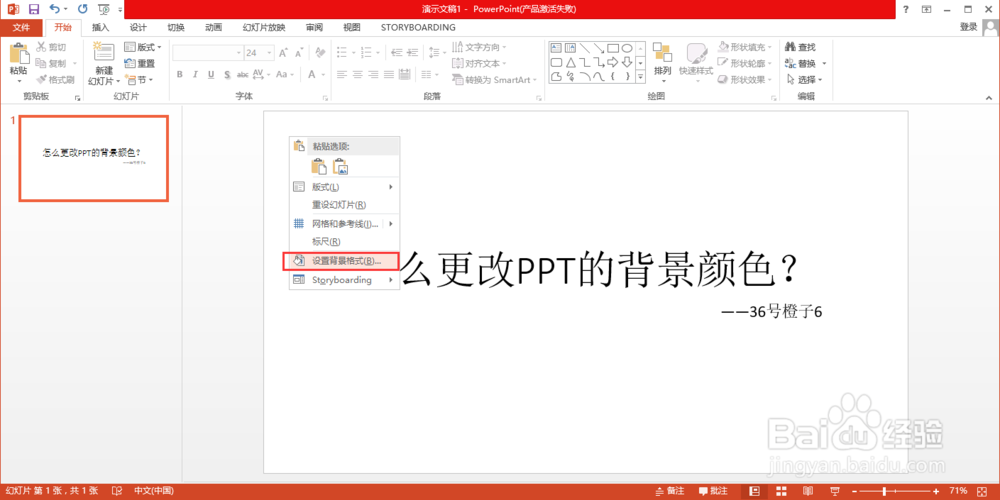 3/4
3/4在侧边栏中选择【纯色填充】,可以看到底下有“颜色”和“透明度”的参数设置按钮。
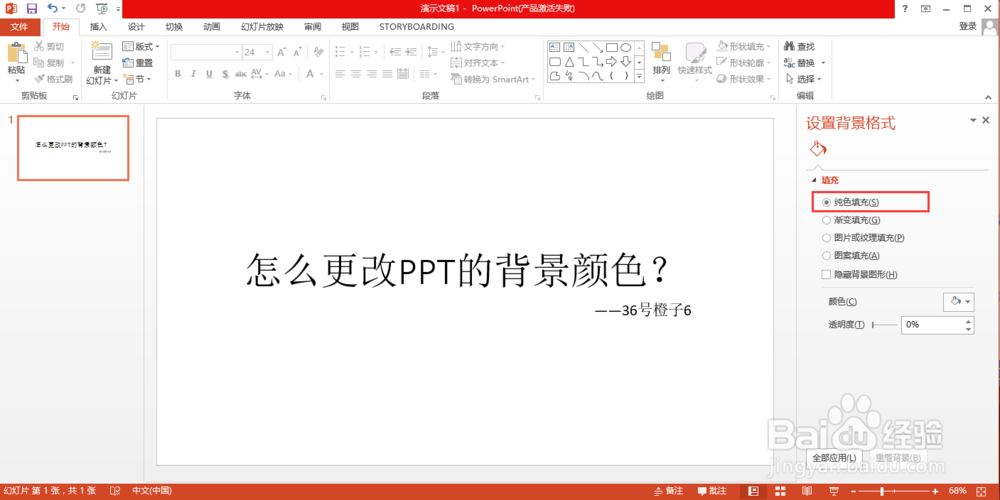 4/4
4/4在【颜色】右边有个填充图标,点击选择任意颜色,可以看到PPT背景即刻更改。
在【透明度】的右边有个滚动条,点击拖动可以调整透明度。
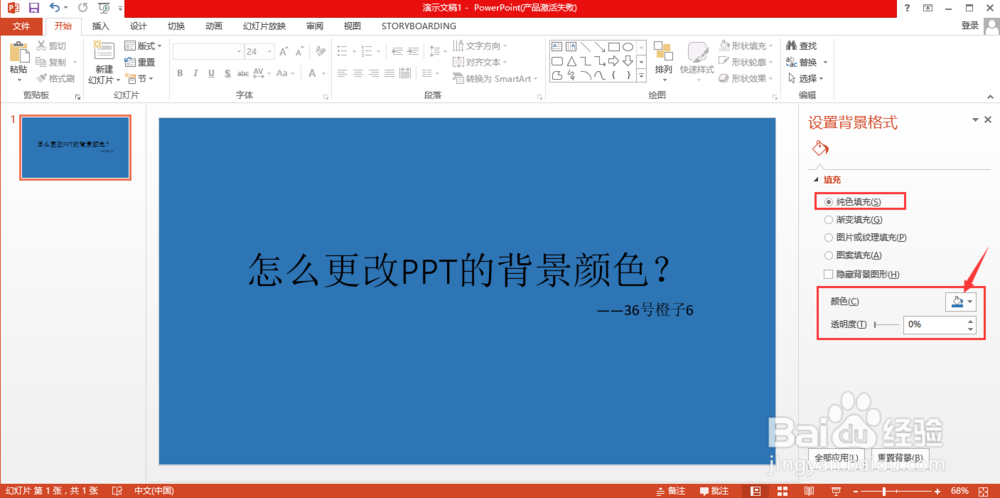 设置PPT的背景渐变效果1/3
设置PPT的背景渐变效果1/3设置PPT的背景渐变效果,可参照上文,打开设置背景格式的侧边栏,选择【渐变填充】。
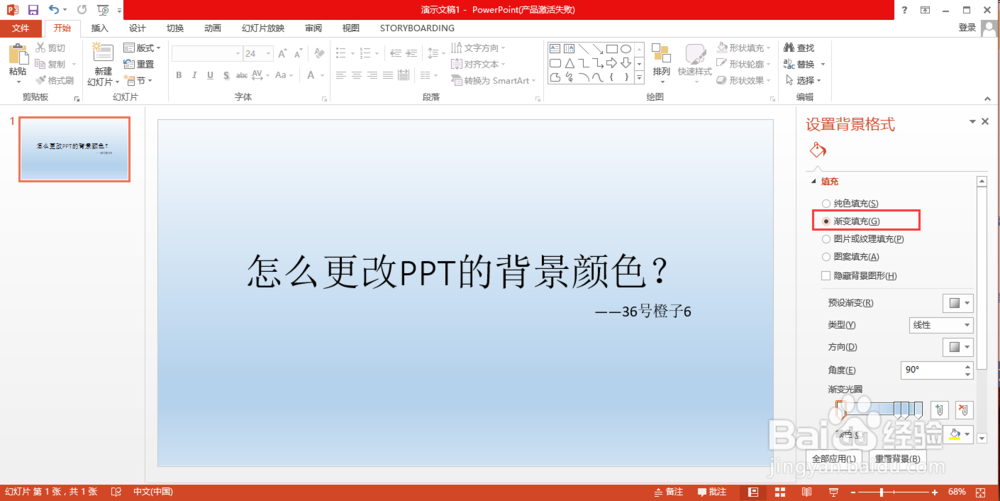 2/3
2/3点击【渐变填充】后,可以看到底部出现渐变的相关参数设置菜单。
你可以根据需求选择【预设渐变】和【类型】,快速设置渐变效果。
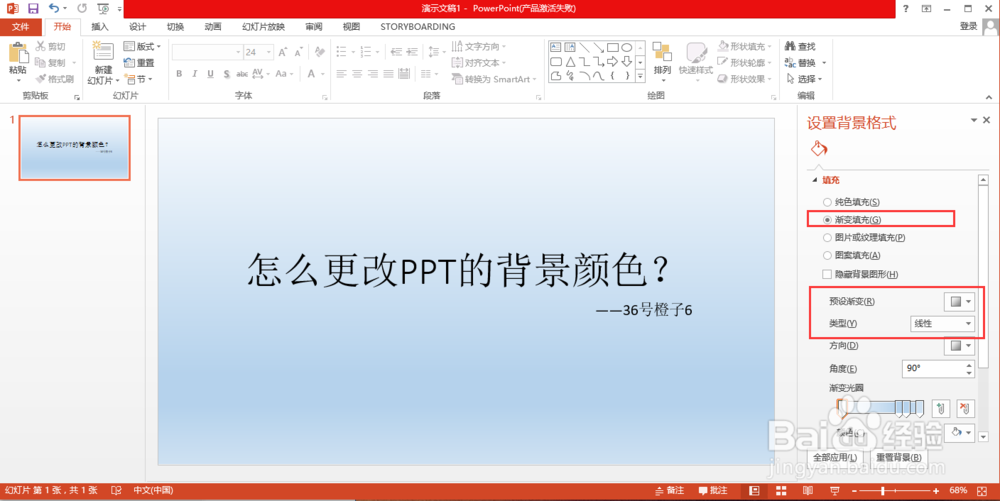 3/3
3/3也可以逐一设置【方向】、【角度】、【渐变光圈】、【颜色】等参数,直到渐变效果能达到要求,满足你需求。
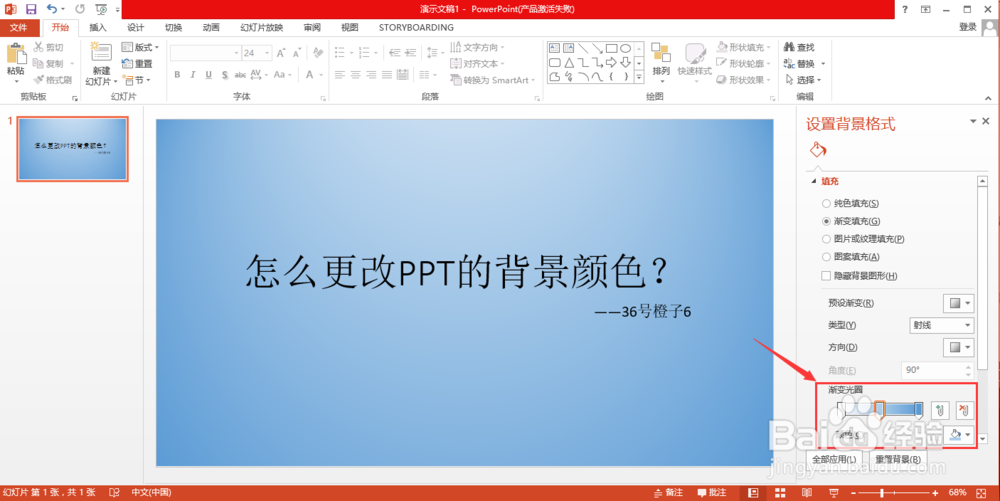 注意事项
注意事项请留意PowerPoint的版本,如版本不同其界面参数可能有所不同。
PPT背景颜色渐变版权声明:
1、本文系转载,版权归原作者所有,旨在传递信息,不代表看本站的观点和立场。
2、本站仅提供信息发布平台,不承担相关法律责任。
3、若侵犯您的版权或隐私,请联系本站管理员删除。
4、文章链接:http://www.1haoku.cn/art_1069848.html
上一篇:苹果手机双击锁屏设置方法
下一篇:PPT公式怎么添加渐变色
 订阅
订阅